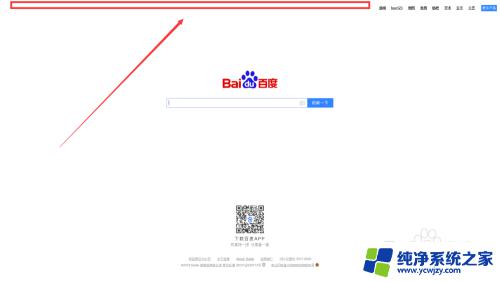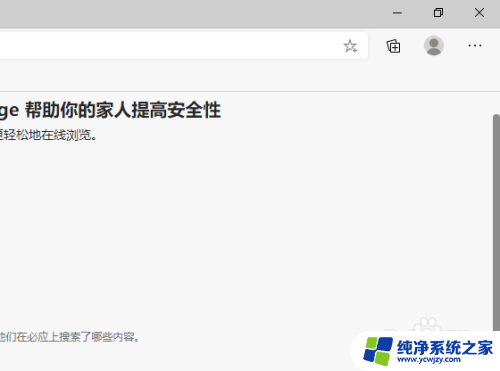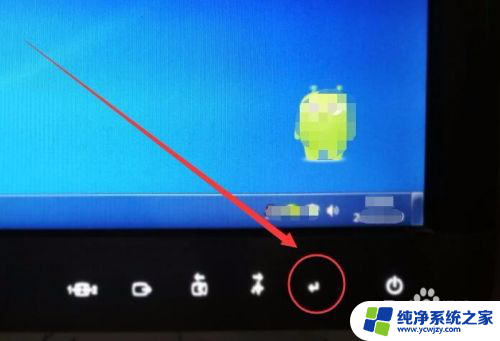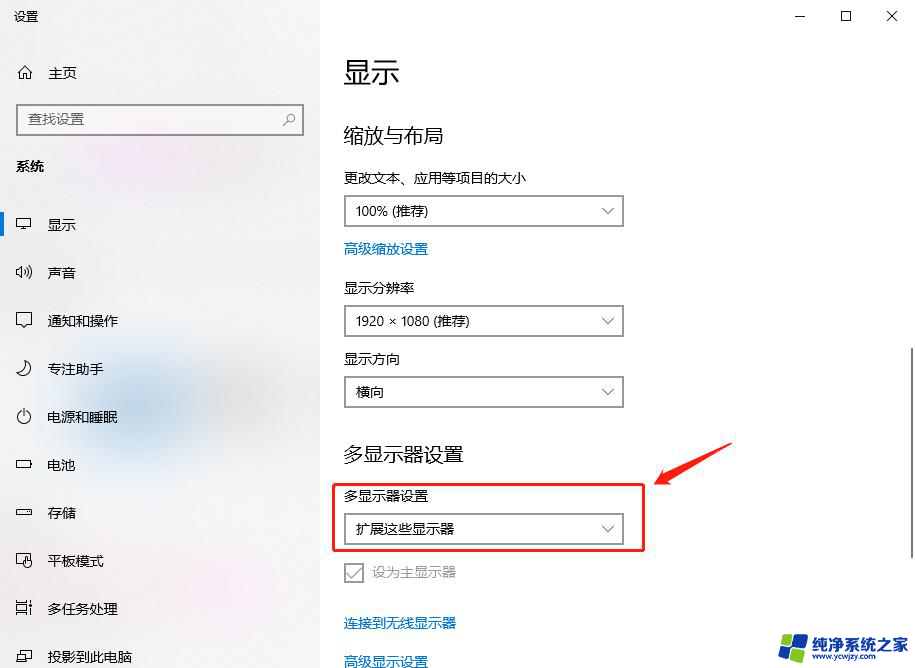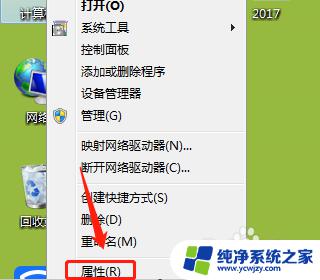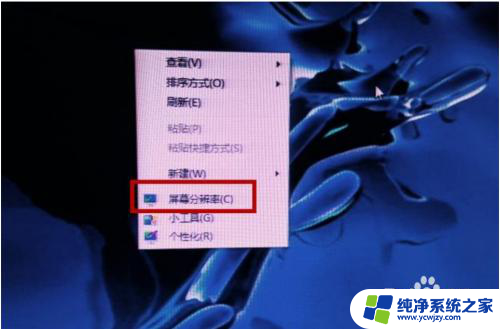显示器未全屏
更新时间:2024-07-28 16:06:14作者:xiaoliu
在使用电脑时,有时候我们可能会遇到显示器未全屏的情况,这通常是由于分辨率设置不正确导致的,要解决这个问题,我们可以通过调整电脑显示器的分辨率来使其变为满屏显示。调整分辨率可以让我们更清晰地看到屏幕上的内容,提高使用体验。接下来我们就来看看如何正确地调整电脑显示器的分辨率。

本文以戴尔XPS13(外接戴尔U2421E显示器);Windows10为案例进行讲解。
1、打开电脑,在电脑桌面空白处单击鼠标右键。
2、在弹出的菜单中,选择【显示设置】。
3、进入【显示】设置菜单,将【显示分辨率】调成合适的分辨率即可满屏显示画面。(1080P显示器的合适分辨率为1920 x 1080,一般设置为推荐选项即可)
如果通过以上设置仍不能满屏显示,则需按下显示器上的菜单按钮调出【OSD菜单】,将【图像比例】调整为【16:9】即可(以戴尔U2421E显示器为例,不同品牌显示器的菜单项会有所区别)。
以上是显示器未全屏的全部内容,如果遇到这种情况,您可以尝试根据以上方法解决,希望对您有所帮助。